
Även om ljud-CD-skivor inte längre är lika moderna som för några år sedan på grund av den digitala industrin som har brutit i kraft, till exempel iTunes-plattformar, och särskilt den fantastiska Spotify, men CDA-skivor cirkulerar fortfarande och fortsätter att marknadsföras. Om du har en av dessa skivor och vill dumpa innehållet och göra det i MP3 på ett enkelt sätt, förklarar vi i den här LxA-artikeln hur konvertera CDA till MP3 steg för steg.
CDA skapades av Philips och Sony på 80-talet för att lagra ljud i digitalt format jämfört med tidigare kassettband. Det var en stor framgång och har bevarats till denna dag, men sanningen är att om vi ska flytta musiken till en MP3-spelare eller lyssna på den från en ljudspelare i vår distro, etc., vanligtvis det är inte praktiskt att använda en CD på grund av det begränsade antalet låtar eller helt enkelt för att det ursprungliga WAV-formatet för dessa skivor inte stöds. Det är därför det är bäst att konvertera det till det mest universella och lätta formatet som MP3.
Formatet WAV eller WAVE Det var en uppfinning av Microsoft och IBM och är det ursprungliga formatet som vanligtvis används i denna typ av CD-As, vilket gör det möjligt att lagra högkvalitativt ljud för proffs. Problemet är att det tar för mycket utrymme, vilket begränsar antalet låtar som kan lagras på en CD. Till exempel, för varje minut av ljud i WAV förbrukas cirka 10 MB utrymme, vilket är nonsens jämfört med andra format. De är också begränsade till 6.6 timmar, eftersom WAV-filer som är större än 4 GB inte kan sparas.
Om vi gör beräkningarna på en CD med cirka 750 MB kapacitet och om vi har ett album med låtar som varar i genomsnitt 3 minuter vardera, kan vi bara lagra cirka 20 eller 25 låtar, och det utan att räkna pauserna mellan spår som också upptar några megabyte. Istället, med MP3 har vi en mycket hög kvalitet med knappast några förluster men vi kan ha storlekar upp till 11 gånger mindre än WAV med 128bit / s. Det betyder att antalet låtar som kan passa på en CD kan gå upp till flera hundra av dem.
MP3 utvecklades i Tyskland av Karlheinz Brandenburg För det mesta var han direktör för Fraunhofer IIS Institute. För att uppnå dessa fördelar använder MP3 den förlorade kompressionsalgoritmen som kallas MPEG-1 Audio Layer III eller modernare MPEG-2 Audio Layer III, vilket gör det nästan en standard för ljudindustrin och även för nätverksströmmande ljud.
Extrahera CDA till MP3 med Asunder:
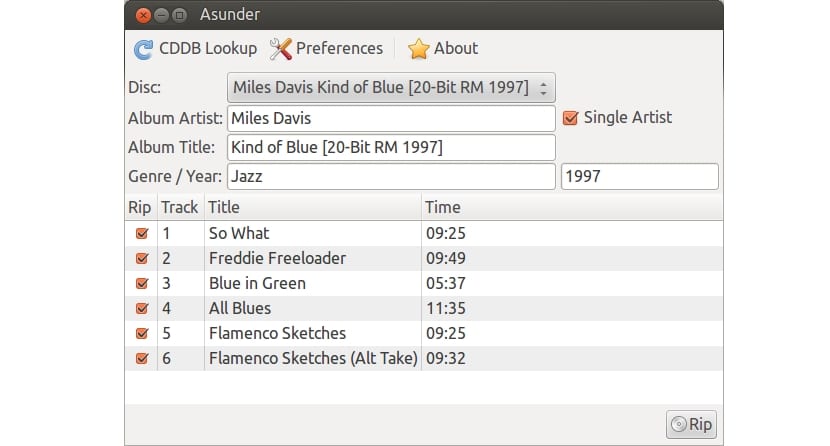
Vi kommer att göra det utan att använda konsolen och kommandona, men från ett enkelt grafiskt gränssnitt tack vare Asunder-programmet. Med den kan du rippa hela innehållet eller bara välja de spår som du vill dumpa till ditt team. Ett annat paket som du också måste ha installerat är lame, som kommer att användas för att koda det nedladdade ljudet i det format vi vill ha, i detta fall MP3. För installation av dessa paket kan du ladda ner det direkt från den officiella webbplatsen eller använd repos från din distro för att enkelt installera det med pakethanterarna ...
När vi har installerat dessa paket kan du öppna Asunder och med den infogade ljud-CD: n i den optiska läsaren kan du välja den från huvudskärmen. Om du går till inställningar kan du välja flera inställningar, till exempel det format du vill att CDA ska överföras till, bland tillgängliga OGG, MP3 och FLAC, etc. I vårt fall väljer vi MP3, accepterar det och återvänder till huvudskärmen kan vi söka efter CDDB och extrahera spåren.
Du kan välja alla eller bara de du vill ha och när du klickar extrahera-knappen de kommer alla att dumpas och konverteras till valt format. Förresten, i gränssnittet kommer du att se att andra egenskaper kan ändras, till exempel spårens namn, datum, titel etc. Sanningen är att det inte har för mycket mysterium eller komplexitet, men det är ett ämne att folk frågar mycket i forum och webbplatser. Förklaringen är så enkel att jag tror att det inte är värt att säga mer, hur som helst om du tvivlar, lämna dina kommentarer ...
Konvertera CDA till MP3 från konsolen:
Men om du föredrar att använda kommandon för en konvertering effektivare kan du använda några kommandoradsverktyg för det. Om du kommer ihåg, i föregående avsnitt pratade jag om ett paket som heter lame, ja, om du har installerat det kan du förvandla .wav till .mp3 på ett enkelt sätt genom att utföra kommandot:
lame canción.wav canción.mp3
Men så här går vi en efter en, om det du föredrar är att dumpa allt innehåll på CD: n och förvandla den till MP3 på ett något mer automatiserat sätt kan vi installera paket:
- id3 och id3v2: tag redigerare.
- lame: att skapa MP3-filer som vi har sett.
- cdparanoia: att rippa spår från CD
- cddiscid: för databasen för den optiska disken.
- abcde: en kodare för CD: n.
När vi har installerat dessa paket kan vi skapa ett manus för att automatiskt konvertera alla ljudspår till MP3. Kopiera och klistra in följande kod i din favorittextredigerare och spara den som cda-to-mp3.sh:
<pre class="bbcode_code">#!/bin/bash
#Especificar el encoder para la conversión:
MP3ENCODERSYNTAX=lame
#Seleccionamos el path
LAME=lame
#Añadimos las opciones de lame necesarias:
LAMEOPTS='--preset extreme'
#Especificamos el formato de salida, en este caso MP3
OUTPUTTYPE="mp3"
#Seleccionamos el rippeador para extraer las pistas del CDA
CDROMREADERSYNTAX=cdparanoia
#Localización para el programa anterior y sus opciones:
CDPARANOIA=cdparanoia
CDPARANOIAOPTS="--never-skip=40"
#Programa de identificación del CD:
CDDISCID=cd-discid
#Localización de la base de datos (donde se almacenan):
OUTPUTDIR="$HOME/musica/"
#Damos formato a las etiquetas de las canciones:
OUTPUTFORMAT='${OUTPUT}/${ARTISTFILE}-${ALBUMFILE}/${TRACKNUM}.${TRACKFILE}'
VAOUTPUTFORMAT='${OUTPUT}/Various-${ALBUMFILE}/${TRACKNUM}.${ARTISTFILE}-${TRACKFILE}'
#Decidimos cómo van a ser etiquetadas:
ONETRACKOUTPUTFORMAT='${OUTPUT}/${ARTISTFILE}-${ALBUMFILE}/${ALBUMFILE}'
VAONETRACKOUTPUTFORMAT='${OUTPUT}/Various-${ALBUMFILE}/${ALBUMFILE}'
#Ponemos espacios en los nombres de las canciones:
mungefilename ()
{
echo "$@" | sed s,:,-,g | tr / _ | tr -d \'\"\?\[:cntrl:\]
}
#Extra para mejorar el script como correr varios encoders a la vez, etc.
MAXPROCS=2
PADTRACKS=y
EXTRAVERBOSE=y
#Expulsa el CD una vez ha finalizado.
EJECTCD=y</pre>
För att köra den, med CDA insatt i enheten, behöver vi bara göra följande:
chmod +x cda-to-mp3.sh ./cda-to-mp3.sh
Glöm inte att lämna din kommentarer med tvivel och förslag ...
För ljudälskare, bättre FLAC är mp3 död!